의료 서비스 제공자는 영상 통화에 액세스하려면 계정이 필요합니다. 환자는 예약 정보 와 함께 전송된 클리닉 링크를 사용하여 필요한 클리닉 대기 구역에 액세스하므로 화상 통화 계정이 필요하지 않습니다.
영상 통화에 설정된 조직 또는 클리닉의 서비스 제공자 또는 관리자는 처음에 계정을 만들고 플랫폼에서 필요한 클리닉에 가입하라는 이메일 초대장을 받게 됩니다. 영상 통화 계정이 생성되면 암호를 설정하고 로그인하여 환자를 볼 수 있습니다. 관리 역할이 있는 경우 클리닉 또는 조직을 구성할 수도 있습니다.
참고: 화상 통화는 초대받은 이메일 주소를 사용하여 계정을 만듭니다. 자신의 영상 통화 계정을 이메일 주소에 연결하는 것이 가장 좋습니다. 이렇게 하면 계정에 이름을 추가할 수 있으며 화상 통화 중일 때 상대방은 통화 화면 창에서 이름을 보고 귀하가 누구인지 알 수 있습니다. 일반 이메일 주소는 이를 허용하지 않으며 비밀번호를 재설정해야 하는 경우 계정에 연결된 이메일 주소로만 이동할 수 있습니다. 일반 계정을 사용하는 경우 다른 사람이 동시에 사용하지 않는 경우에만 사용할 수 있습니다. 자신의 계정을 설정하는 것은 쉽고 일반적으로 원격 의료 관리자에게 연락하여 계정을 요청해야 합니다 .
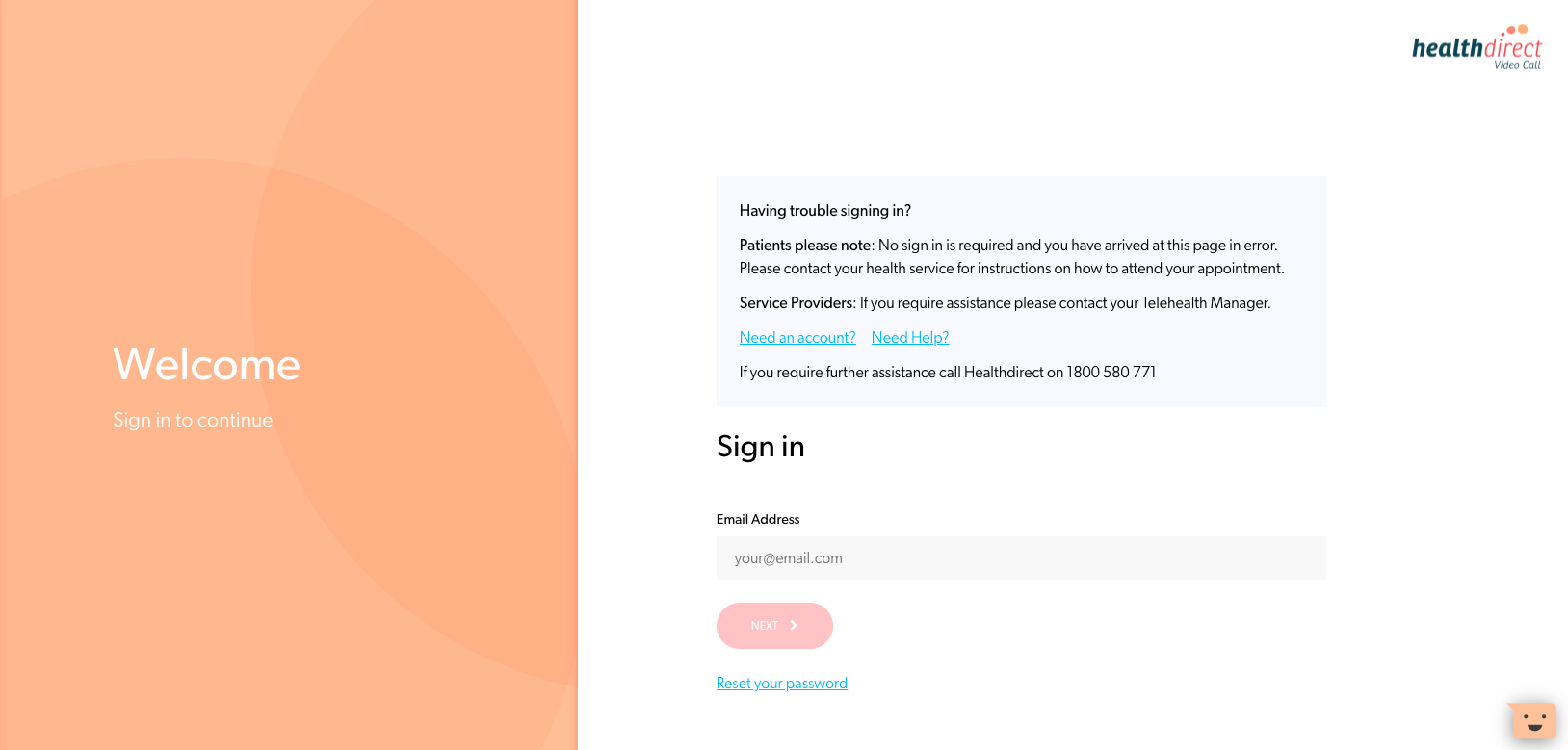
로그인하려면 다음 단계를 따르세요.
- vcc.healthdirect.org.au 로 이동
- 이메일 주소를 입력하세요 - 계정을 만들 때 사용한 이메일 주소와 동일한지 확인하세요.
- 다음을 클릭하고 비밀번호 를 입력하세요.
- 오늘 동안 로그인 유지 상자를 클릭할지 여부를 선택할 수 있습니다. 이 상자를 선택하면 플랫폼에서 일정 기간 동안 활동이 없더라도 8시간 동안 로그인 상태를 유지합니다.
- 로그인 을 클릭하여 진료소에 액세스하십시오.
싱글 사인온(SSO)
조직에서 화상 통화에 대해 SSO 인증이 활성화되어 있는 경우 로그인 페이지로 이동하여 이메일 주소를 입력하면 조직 자격 증명을 사용하여 플랫폼에 로그인하라는 메시지가 표시됩니다. 이는 healthdirect 영상 통화에 대해 별도의 비밀번호가 필요하지 않음을 의미합니다.
인증 과정에서 로그인이 감지되면 영상 통화에 자동으로 로그인됩니다. 로그인 프로세스가 인증을 감지하지 못하는 경우 계속하려면 네트워크 자격 증명을 입력해야 합니다. 조직에 대해 다단계 인증(MFA)이 활성화된 경우 표준 MFA 프로세스(예: 인증 코드 입력)를 거쳐야 합니다.
영상통화 사용자를 위한 SSO 로그인 절차
- 모든 사용자는 vcc.healthdirect.org.au 에서 계속 로그인합니다.
- 계정 소유자가 이메일 주소를 입력하면 조직 자격 증명을 사용하여 플랫폼에 로그인하라는 메시지가 표시됩니다.
SSO를 사용할 수 없으면 어떻게 합니까?
Microsoft Azure 인증 중단이 있는 경우 SSO 인증을 일시적으로 사용하지 못할 수 있으며 이 경우 사용자는 SSO가 복원될 때까지 화상 통화 암호를 사용하여 플랫폼에 액세스하도록 되돌릴 수 있습니다. SSO 인증이 중단된 경우 즉시 화상 통화 지원 헬프라인 1800 580 771로 문의하십시오.
조직의 SSO가 일시적으로 중단된 경우 Healthdirect는 서비스에 대해 SSO를 비활성화하여 백업 암호를 사용하도록 되돌릴 수 있습니다.
다음은 사용자가 영상 통화 비밀번호를 기억하지 못하거나 이전에 생성한 적이 없는 경우 비밀번호를 재설정하는 절차입니다.
- 화상 통화 로그인 페이지로 이동: vcc.healthdirect.org.au
- SSO를 사용할 수 없으면 로그인할 수 없습니다. 오류 메시지가 나타납니다.
- 원격 의료 관리자가 당사에 연락 하여 SSO 인증 문제가 발생했음을 알리도록 하십시오.
- 영상 통화에 대한 비밀번호를 이미 생성한 경우 SSO가 해제되면 해당 비밀번호를 사용하여 로그인할 수 있습니다.
- 이전에 영상 통화에 대한 비밀번호를 생성하지 않았거나 잊어버린 경우 로그인 페이지에서 비밀번호 재설정 을 클릭하여 비밀번호를 만드십시오.
- 새 비밀번호를 만들기 위해 이메일이 전송됩니다.
- 새 비밀번호를 생성하면 플랫폼에 액세스하여 진료소를 볼 수 있습니다.
로그인하는 데 문제가 있습니까?
- 내 계정 을 만들라는 초대를 받지 못했습니다 .
- 조직의 원격 의료 관리자에게 연락하여 액세스 권한을 요청하십시오. 누구에게 연락해야 할지 확실하지 않은 경우 자세한 내용을 문의 할 수 있습니다.
- 내 계정을 만들려고 했지만 로그인할 수 없습니다.
- Google Chrome, Microsoft Edge, Mozilla Firefox 또는 Apple Safari(Mac 및 iOS 장치에서)를 사용하여 계정을 생성하고 있는지 확인하십시오. 초대 이메일의 링크가 이들 중 하나가 아닌 다른 브라우저에서 열리는 경우 지원되는 브라우저에 복사하십시오.
- 어떤 브라우저를 사용하고 있는지 확실하지 않은 경우 검색 또는 URL 필드에 whatismybrowser를 입력하여 https://www.whatismybrowser.com/ 으로 이동하십시오. 그러면 현재 브라우저 정보가 표시됩니다.
- 사용 중인 비밀번호가 13자 이상인지 확인하십시오. 숫자나 특수 문자는 필요하지 않지만 원하는 경우 사용할 수 있습니다.
- 계정 생성 초대를 받았지만 초대를 클릭하면 바로 로그인 페이지로 이동하는 경우 비밀번호 재설정 을 클릭하십시오. 한 번의 일괄 업로드로 많은 사용자를 진료소에 추가하면 초기에 비밀번호를 설정하지 않고도 계정이 생성되므로 재설정을 통해 자신의 계정을 생성할 수 있습니다.
- 이전에 로그인했지만 지금은 액세스할 수 없습니다.
- 계정을 만들 때 사용한 이메일 주소와 비밀번호를 사용하고 있는지 확인하십시오. 일부 사용자는 두 개 이상의 이메일 주소를 가지고 있으므로 어떤 이메일 주소로 설정되어 있는지 이메일을 확인하십시오.
- 비밀번호 재설정이 필요할 수 있습니다. 비밀번호를 재설정하려면 Google Chrome, Microsoft Edge, Mozilla Firefox 또는 Apple Safari를 사용하고 있는지 확인하십시오.
- 영상 통화 로그인 바로가기
- 다음 번에 더 빠르고 쉽게 로그인할 수 있도록 영상 통화 로그인 바로가기 페이지를 방문할 수 있습니다.
비밀번호를 재설정
- https://vcc.healthdirect.org.au 의 영상 통화 로그인 페이지로 이동하여 비밀번호 재설정 을 클릭합니다. 또는 이 링크( https://vcc.healthdirect.org.au/login/recover) 를 사용할 수 있습니다.
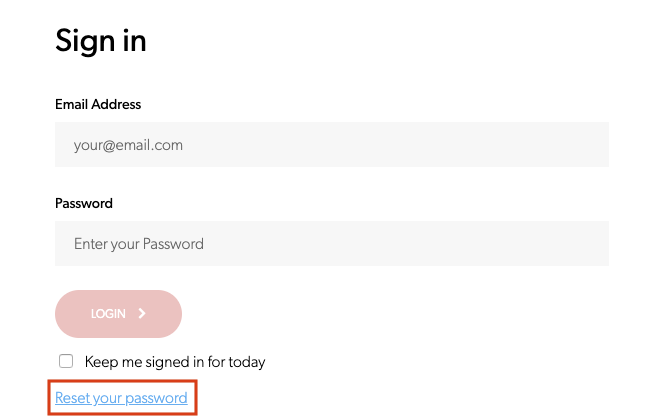
- 요청한 대로 이메일 주소를 입력하고 재설정 지침 보내기 를 클릭합니다. 계정을 만들 때 사용한 비밀번호와 동일한지 확인하세요.
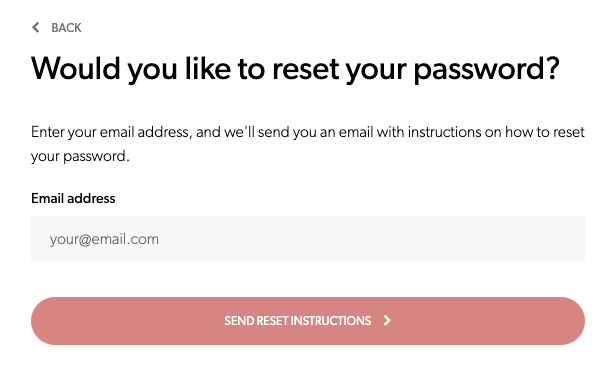
- 이 메시지가 표시됩니다. 계정이 설정된 이메일 주소를 사용하고 받은 편지함에서 재설정 지침을 확인하세요.
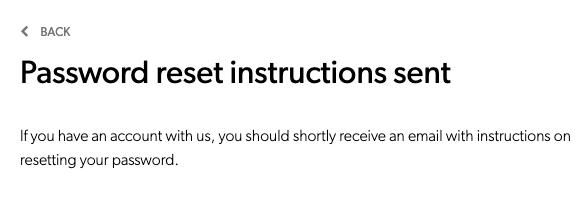
- 수신한 이메일에서 비밀번호 재설정 버튼을 클릭하십시오. 이메일을 받지 못한 경우 잘못된 이메일 주소를 사용하고 있을 수 있으므로 Telehealth 관리자에게 문의하십시오.
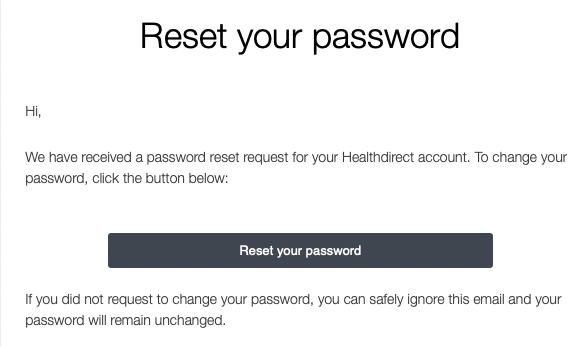 삭제
삭제